您现在的位置是:首页 > PLC技术 > PLC技术
HMI设备中用户组的组态
![]() 来源:艾特贸易2017-11-22
来源:艾特贸易2017-11-22
简介双击项目树中的“用户管理”,选择“用户组”选项卡,打开用户组管理编辑器。如图 6-156 所示,“组”编辑器显示已存在的用户组的列表,其中“管理员”组和“用户”组是自动生成
双击项目树中的“用户管理”,选择“用户组”选项卡,打开用户组管理编辑器。如图6-156所示,“组”编辑器显示已存在的用户组的列表,其中“管理员”组和“用户”组是自动生成的。“权限”编辑器,显示出为该用户组分配的权限。用户组和组权限的编号由用户管理器自动指定,名称和描述则由组态者指定。组的编号越大,权限越低。
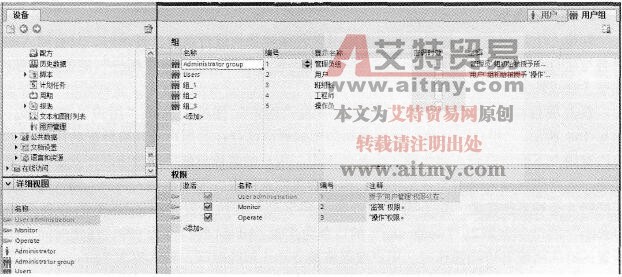
图6-156 用户组编辑器
可以在“组”编辑器列表中添加用户组并在“权限”编辑器中设置其权限。双击已有组下面的空白行,将生成一个新的组。双击该组的“显示名称”列,可以修改运行时显示的名称。例如,新建“组_1”“组_2”和“组_3”,将其显示名称分别设置为“班组长”“工程师”和“操作员”。
在“权限”编辑器列表中,除了自动生成的“用户管理”( User administration)、“操作”( Operate)和“监视”(Monitor)权限外,用户还可以生成其他权限。例如,双击权限编辑器列表“激活”列中空白行的“<添加>”,生成新权限并修改名称为“访问参数设置画面”,如图6-157所示。
在“组”编辑器列表中选中某一用户组,通过在“权限”编辑器列表中“激活”列的复选框勾选不同的选项,可以为该用户组分配不同权限。例如,“管理员”组选择所有权限选项,则权限最高;“班组长”组选择操作、监视和访问参数设置画面权限选项,“工程师”组选择操作和访问参数设置画面权限选项,“操作员”组选择操作权限选项,则这三组的权限依次降低。
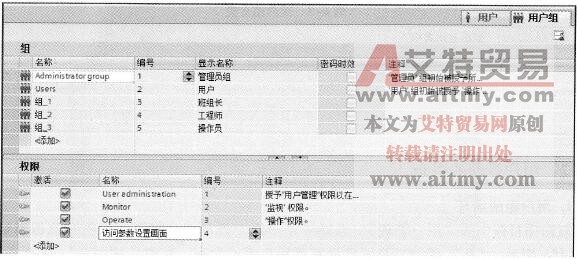
图6-157 添加新权限
点击排行
 PLC编程的基本规则
PLC编程的基本规则








